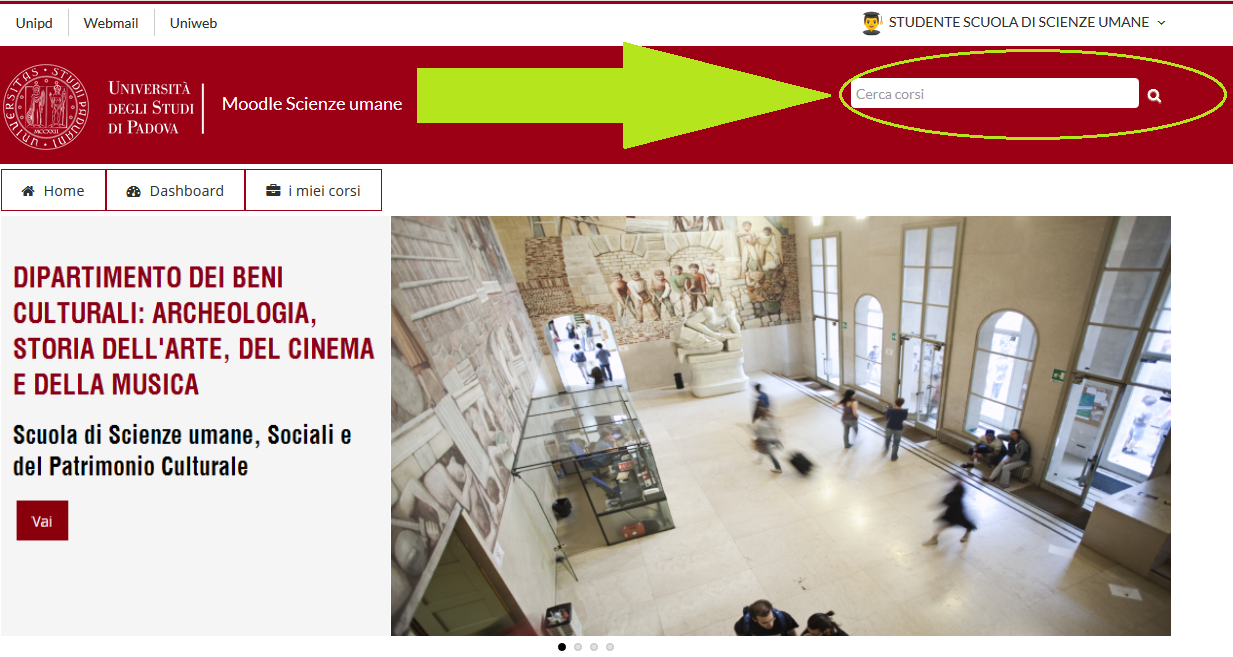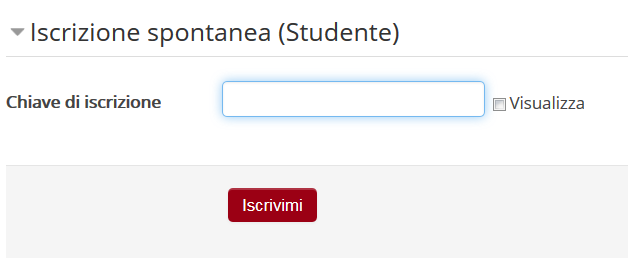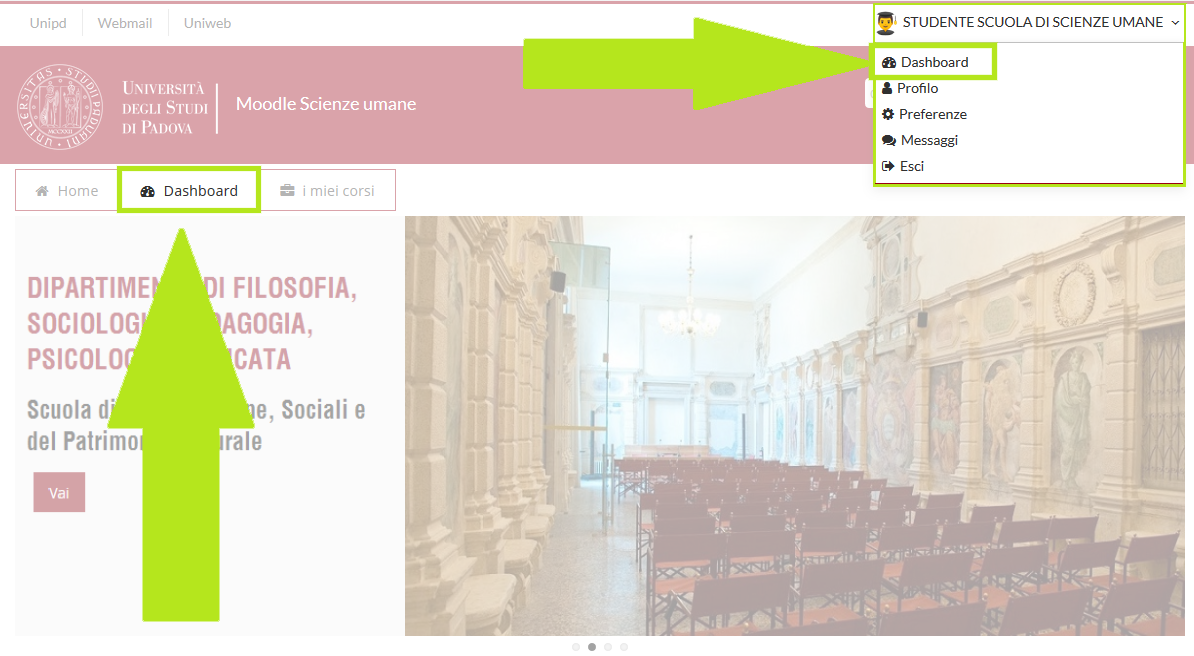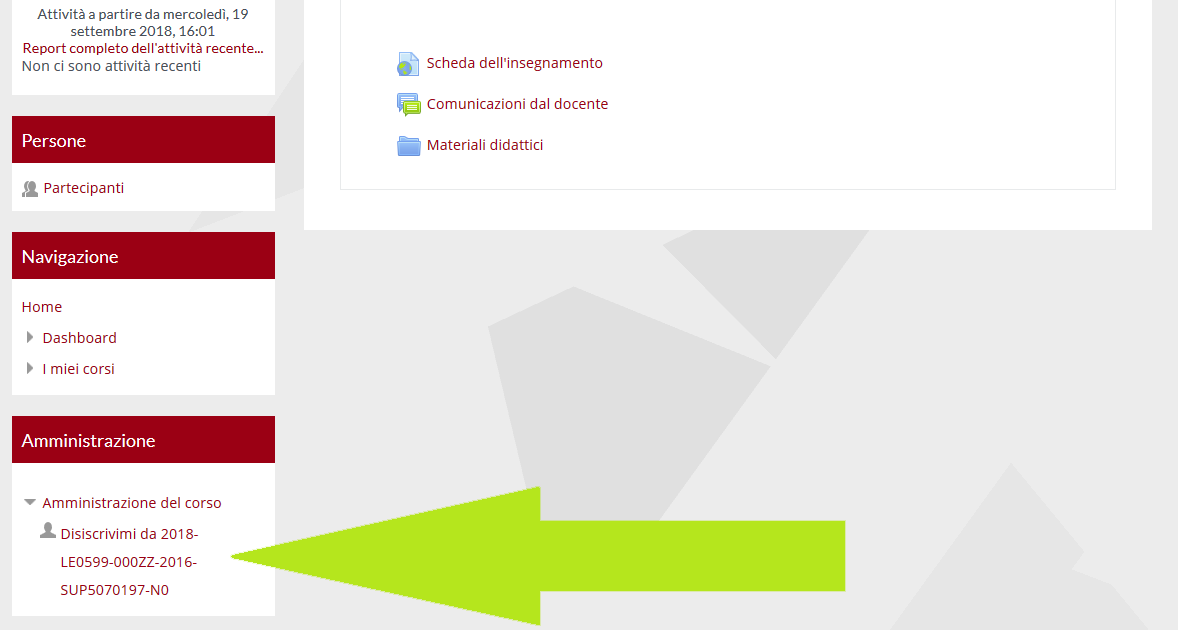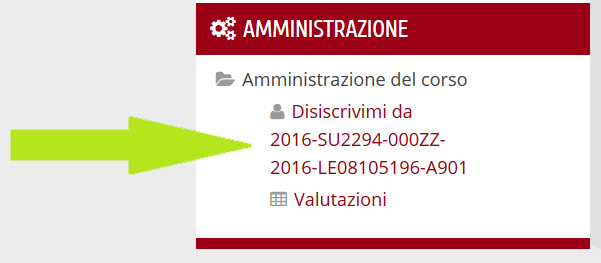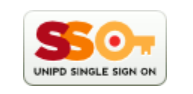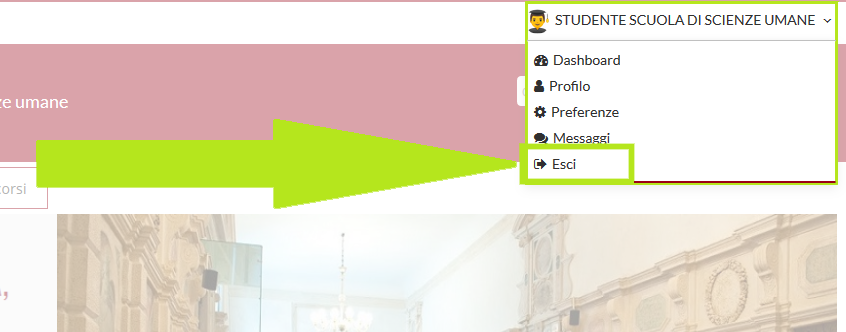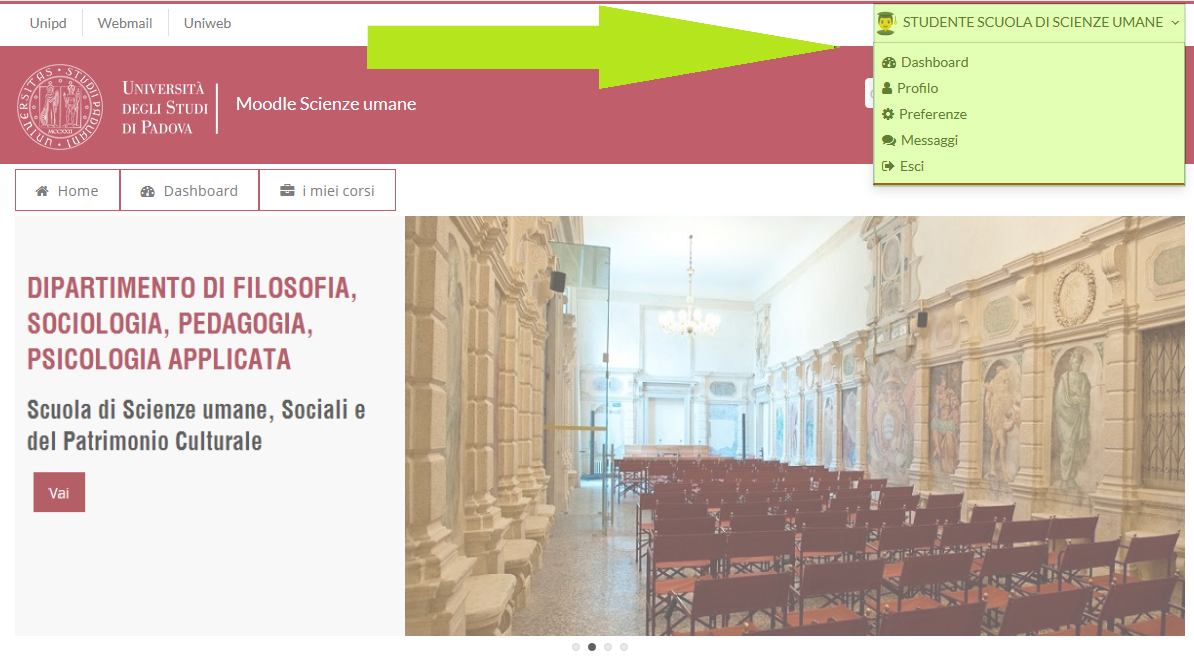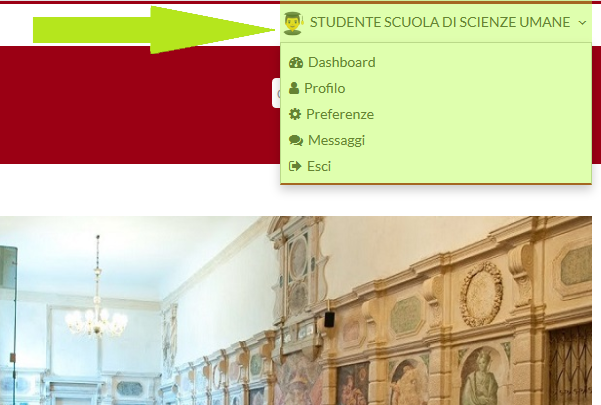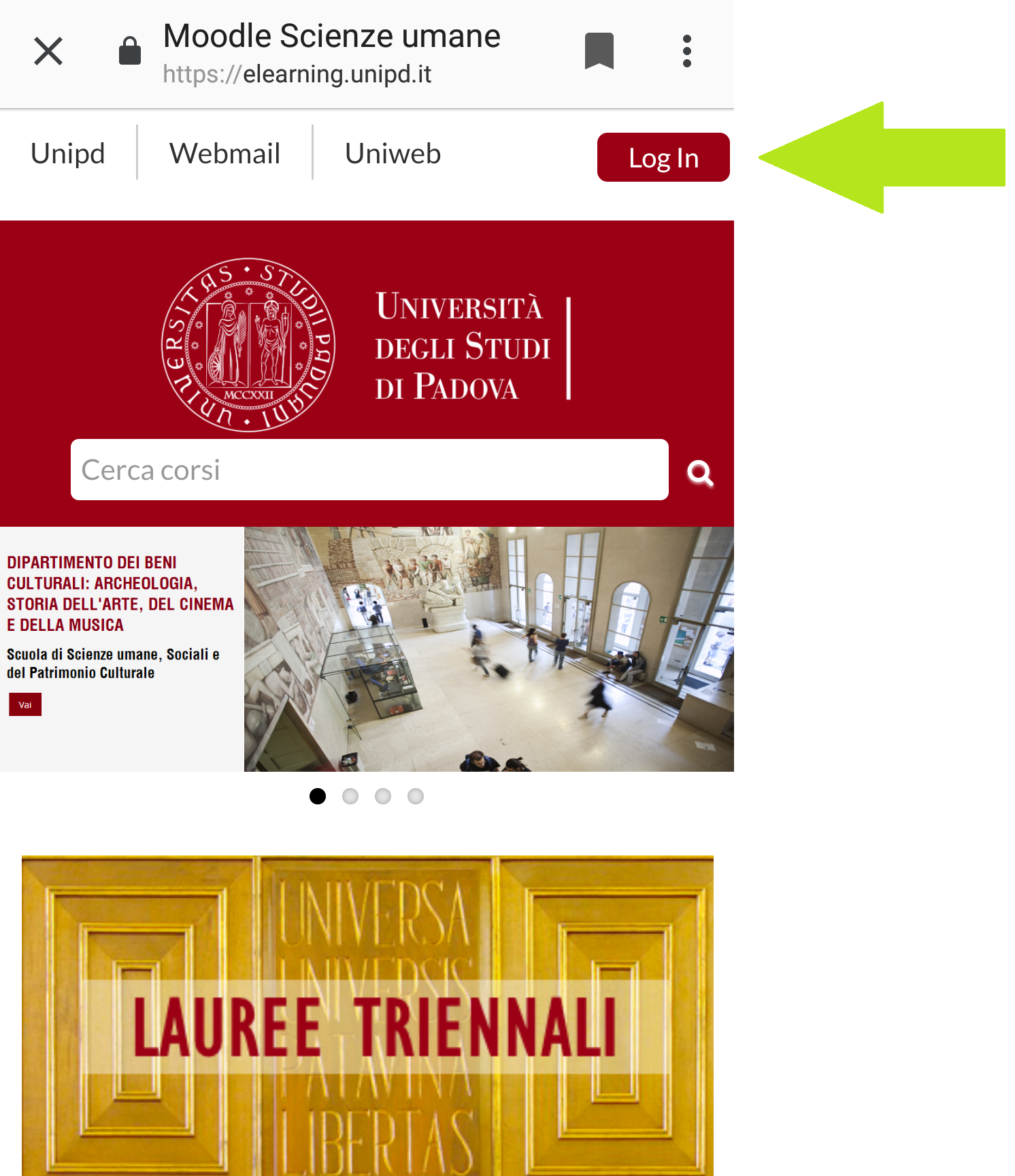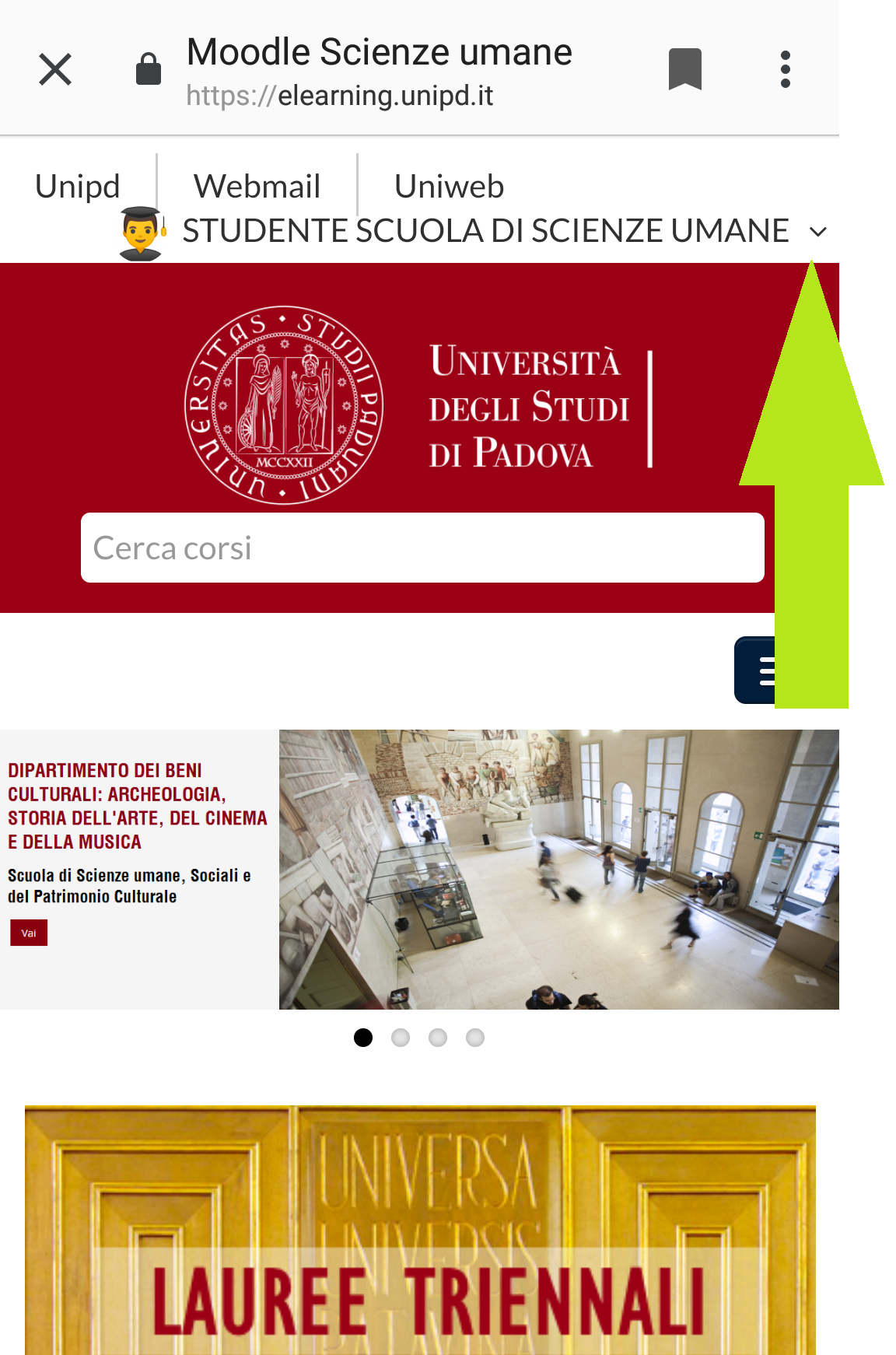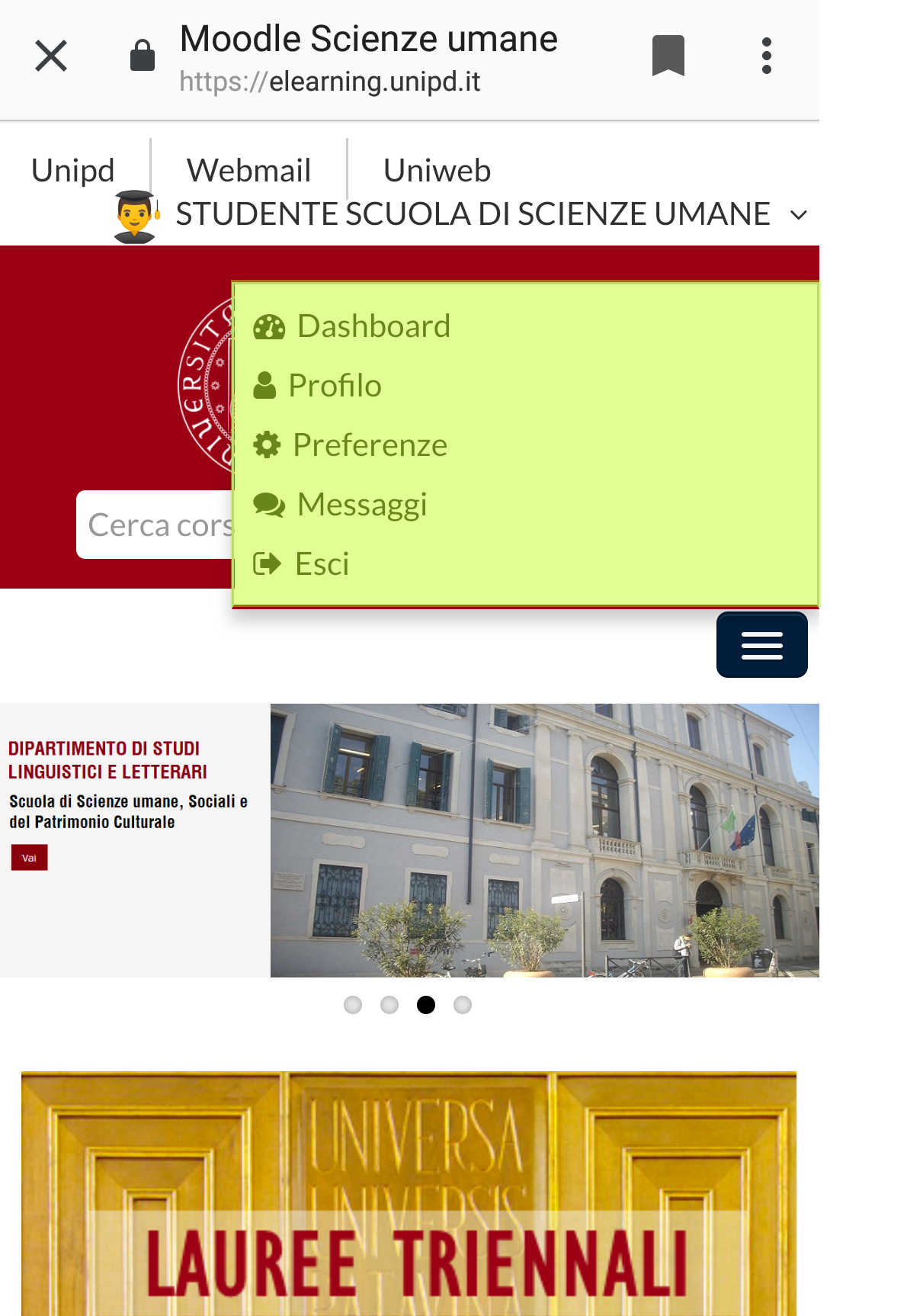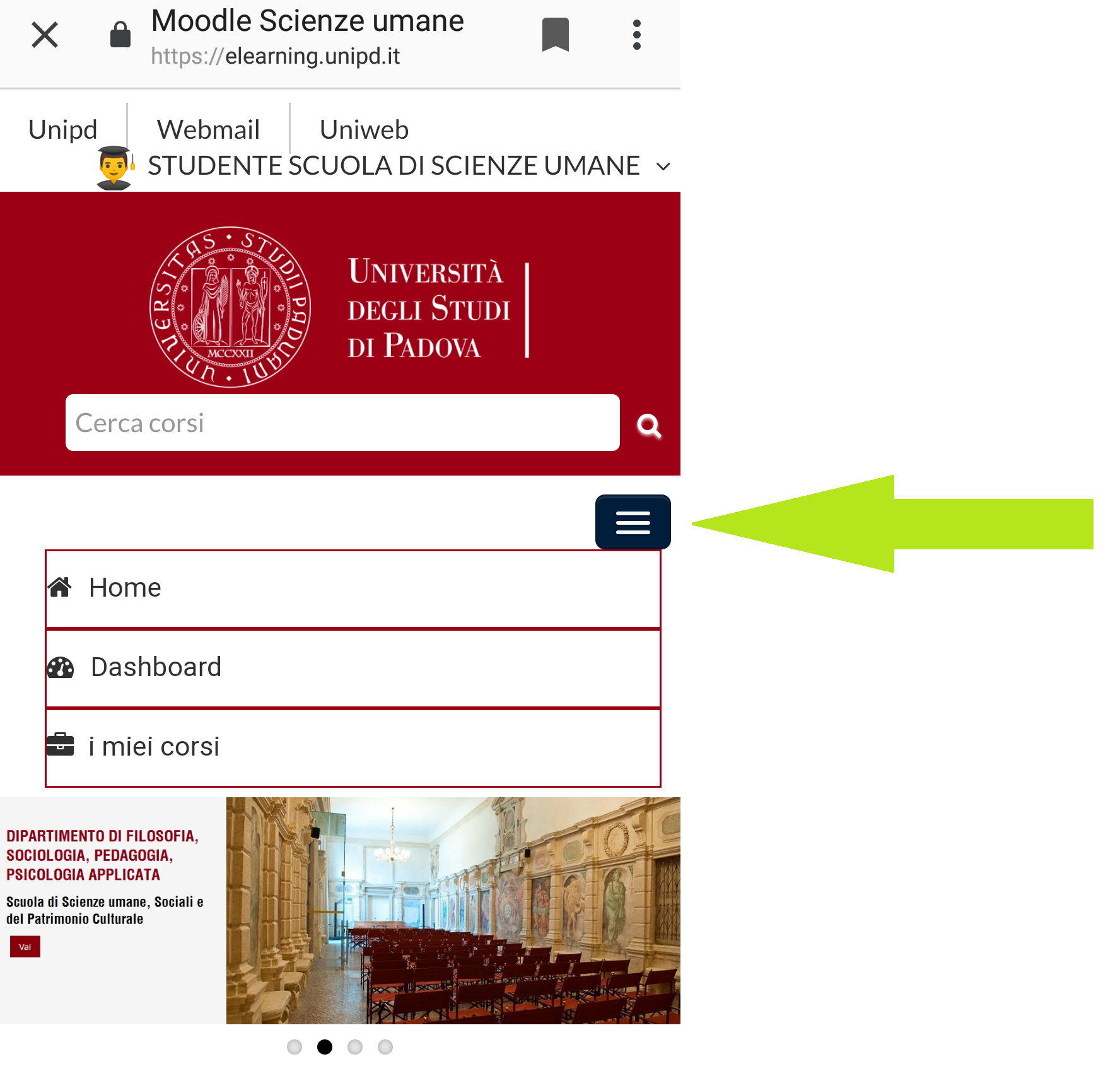Come usare Moodle - funzionalità e impostazioni
I link che dal Glossario rimandano alle varie impostazioni dell'account personale puntano correttamente alle pagine di riferimento soltanto se si è effettuata l'autenticazione.
Caratteri speciali | A | B | C | D | E | F | G | H | I | J | K | L | M | N | O | P | Q | R | S | T | U | V | W | X | Y | Z | TUTTI
A |
|---|
AccessoPer accedere a Moodle si deve effettuare il Login con il Single Sign On. | ||
C |
|---|
Cerca corsi o docenti | ||
Chiave di iscrizione
La chiave di iscrizione è la parola che si deve inserire per accedere ai corsi che la prevedono. | |
D |
|---|
DashboardLa pagina personale (Dashboard o "pannello di controllo") contiene il link a tutti i corsi a cui siamo iscritti. La pagina personale è visualizzabile dopo il Login al sito, cliccando sul pulsante "Dashboard" che appare sotto al Sigillo di Ateneo, oppure cliccando sul proprio nome e poi sulla seconda voce del menu a tendina.
V. anche come visualizzare i pulsanti Login e Dashboard da smartphone.
| ||
Dimensione massima file caricabiliLa dimensione massima dei file caricabili sulla piattaforma Moodle CUR è di 256 Mb. | |
DisiscrizionePer disiscriversi da un corso in Moodle (perché ci si è iscritti per errore, oppure perché alla sua conclusione, superato l'esame, non si desidera più ritrovarlo nella propria pagina, ecc.) si deve cliccare su "Disiscrivimi da" nel blocco "Amministrazione del Corso" che appare in basso a sinistra in ogni corso.
| |
Durata della sessione (timeout)La piattaforma Moodle CUR è impostata per consentire di rimanere collegati, dopo l'autenticazione, per un tempo massimo di inattività di 2 ore. Al termine di tale periodo di tempo è necessario effettuare nuovamente il login al sito. V. anche impostazioni credenziali nel Browser | ||
I |
|---|
IscrizioneIscriversi ad un corso in Moodle significa accedervi e risultare tra i suoi partecipanti. Talvolta per iscriversi è necessario inserire una chiave di iscrizione. Quando ci si iscrive ad un corso, questo compare nella nostra "Dashboard". Per annullare l'iscrizione si procede con la disiscrizione. | |
L |
|---|
LoginPer accedere a Moodle è necessario autenticarsi con il Single Sign On (SSO): le credenziali istituzionali dell'Università di Padova, che vengono fornite contestualmente all'immatricolazione. Cliccare sul pulsante "Login" in alto a destra.
e poi su
Con account forniti dal nostro servizio e legati ad indirizzo e-mail personale si deve invece cliccare sul pulsante in basso a destra "Pagina di Login Senza Single Sign On". | ||
M |
|---|
Memorizzazione nome utente e passwordLa possibilità di memorizzare in modo sicuro il nome utente e la password utilizzati per autenticarsi alla piattaforma Moodle, come del resto ad altri siti web, dipende dalle apposite impostazioni del proprio browser (Mozilla Firefox, Google Chrome, Internet Explorer, Safari, ecc.) alle quali si deve far riferimento per gestire (ricordare, visualizzare, eliminare e proteggere) le proprie credenziali di accesso. Per esempio, relativamente al browser Mozilla Firefox, consigliato per l'utilizzo della piattaforma Moodle, si può far riferimento a queste indicazioni. | ||
Menu personale | ||
S |
|---|
Single Sign OnÈ il Sistema di autenticazione centralizzata del nostro Ateneo. Le credenziali, fornite dalle Segreterie Studenti contestualmente all'immatricolazione - nel Promemoria cartaceo di immatricolazione - consentono l'accesso alla casella di posta elettronica @studenti.unipd.it, ad UNIWEB e ad altri servizi. Se invece ci si è immatricolati per via telematica, si riceverà una mail automatica dell’avvenuta immatricolazione con il proprio numero di matricola e l’account di posta elettronica che servirà anche per l’accesso a Moodle. In Moodle le credenziali funzionano entro le 24 ore successive all'immatricolazione. V. anche Come ottenere le credenziali di accesso | ||
Smartphone
Dalla Home Page della piattaforma Moodle in visualizzazione "mobile", cliccare su "Login"
Dopo il Login, cliccando sul proprio nome
Appare il Menu personale
Cliccando invece sul quadratino nero sulla destra, si apre il menu con cui raggiungiamo la Home page, oppure la nostra dashboard, o la tendina con inostri corsi.
| ||
U |
|---|
Utente ospitePer consentire la navigazione alla pagine pubbliche del sito (raggiungibili anche senza aver effettuato il login) Moodle utilizza un account Ospite. La navigazione tramite tale account non consente però la visualizzazione della propria Dashboard e del proprio profilo; per accedere ai propri dati e alla panoramica dei corsi cui si è iscritti è necessario effettuare il login | |